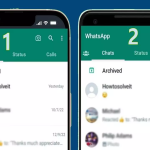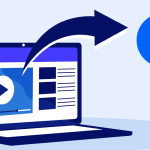Η ανάλυση της οθόνης παίζει σημαντικό ρόλο στην εμπειρία σας στον υπολογιστή, επηρεάζοντας την ευκρίνεια των εικόνων και την άνεση στην ανάγνωση. Αν θέλετε να ελέγξετε ή να αλλάξετε την ανάλυση της οθόνης σας, ακολουθήστε τα παρακάτω βήματα για υπολογιστές Windows, Mac και Chromebook.
1. Έλεγχος Ανάλυσης σε Υπολογιστή Windows
- Ανοίξτε τις Ρυθμίσεις Εμφάνισης: Κάντε δεξί κλικ στην επιφάνεια εργασίας και επιλέξτε Ρυθμίσεις οθόνης.
- Βρείτε την Τρέχουσα Ανάλυση: Στην ενότητα Ανάλυση οθόνης, θα δείτε την προεπιλεγμένη ανάλυση που χρησιμοποιεί το σύστημα.
- Αλλαγή Ανάλυσης: Χρησιμοποιήστε το αναδυόμενο μενού για να επιλέξετε διαφορετική ανάλυση, αν χρειαστεί. Συνήθως, η συνιστώμενη ανάλυση είναι η καλύτερη επιλογή για την οθόνη σας.
- Επιβεβαιώστε την Επιλογή: Πατήστε Εφαρμογή και στη συνέχεια επιβεβαιώστε για να αποθηκεύσετε τις αλλαγές.
2. Έλεγχος Ανάλυσης σε Mac
- Ανοίξτε τις Ρυθμίσεις Οθόνης: Πατήστε το μήλο () επάνω αριστερά και επιλέξτε Προτιμήσεις συστήματος > Οθόνες.
- Δείτε την Ανάλυση: Στην καρτέλα Οθόνη, επιλέξτε την επιλογή Scaled (Κλιμακωτή). Η τρέχουσα ανάλυση θα εμφανίζεται προεπιλεγμένη.
- Αλλαγή Ανάλυσης: Μπορείτε να επιλέξετε μια διαφορετική ανάλυση για μεγαλύτερα ή μικρότερα στοιχεία στην οθόνη σας.
3. Έλεγχος Ανάλυσης σε Chromebook
- Ανοίξτε τις Ρυθμίσεις: Κάντε κλικ στο ρολόι στη γωνία κάτω δεξιά και επιλέξτε Ρυθμίσεις.
- Βρείτε την Ενότητα Εμφάνισης: Μεταβείτε στην ενότητα Συσκευή > Οθόνη.
- Προσαρμόστε την Ανάλυση: Χρησιμοποιήστε τη ρύθμιση Ανάλυση οθόνης για να προσαρμόσετε την ανάλυση.
- Αλλαγή Μεγέθους Στοιχείων: Αντί για παραδοσιακές αναλύσεις, τα Chromebook συχνά σας επιτρέπουν να προσαρμόσετε το μέγεθος των στοιχείων στην οθόνη.
Η κατανόηση και η διαχείριση της ανάλυσης της οθόνης σας μπορεί να βελτιώσει την εμπειρία χρήσης, είτε χρειάζεστε μεγαλύτερα γράμματα για άνετη ανάγνωση είτε πιο ευκρινή εικόνα για δημιουργική εργασία.